システムをソリッド ステート ドライブに移行する方法
ソリッド ステート ドライブは、読み取りおよび書き込み速度が速く、消費電力が低いため、コンピュータの動作速度が大幅に向上します。通常のハード ドライブよりもシステム ディスクとして適しています。一般的なアプローチは、システムを直接再インストールすることです。ソリッド ステート ドライブを使用しますが、これにはソフトウェアを再インストールする必要があり、面倒です。システム移行ツールを使用して、元のオペレーティング システムを新しいハード ドライブに移行できます。この号では、エディターが、ソリッド ステート ドライブを移行する方法に関するチュートリアルを提供します。システムをソリッドステートドライブに接続します。見てみましょう。

システムをソリッド ステート ドライブに移行する方法
Windows の組み込みツールを使用してシステム移行を実装するには、次のことを行う必要があります。システム全体の完全なバックアップを作成し、システムを転送して、イメージを別のハード ドライブに復元します。次に、完全なバックアップを作成し、それを宛先ハード ドライブに復元する手順を説明します。
1. 大容量のモバイル ハード ドライブをコンピュータに接続します。
2.「設定」を開きます。 [更新とセキュリティ] > [バックアップ] をクリックします。 「古いバックアップをお探しですか?」セクションで、「バックアップと復元 (Windows 7) オプションに移動」をクリックします。
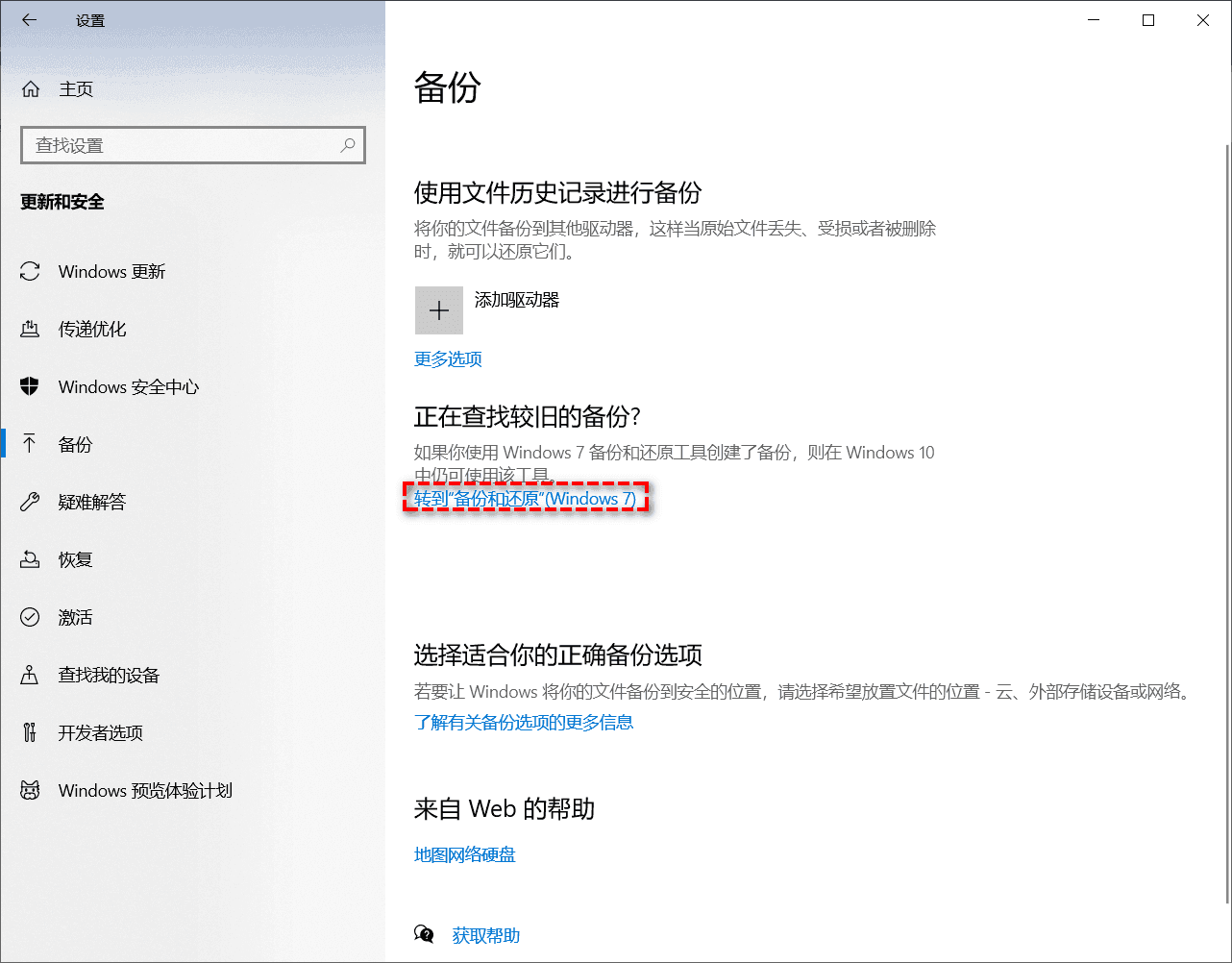
#3. 左側のペインで [システム イメージの作成] オプションをクリックします。
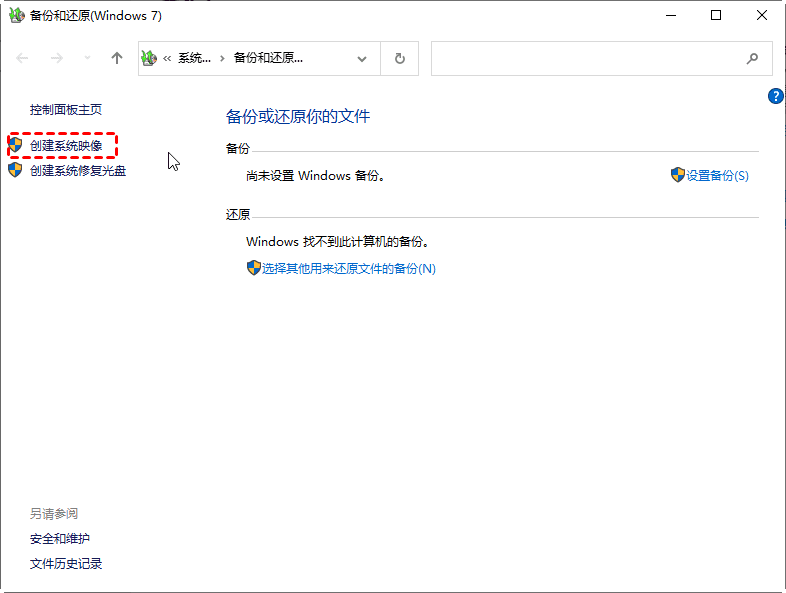
4. [ハードディスク上] オプションを選択します。ドロップダウン メニューで、Windows の完全バックアップをエクスポートする場所を選択し、[次へ] をクリックします。 「ネットワーク上の場所」を選択してイメージを共有パスに保存することもできます (ここでは、必要に応じて他のドライブを選択してバックアップに含めることができます。その後、「次へ」をクリックします)。
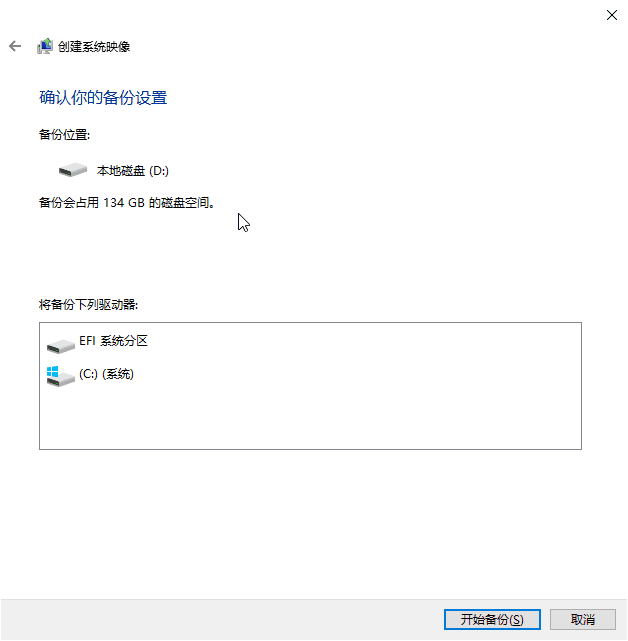
#5. すべてが正しいことを確認したら、[バックアップの開始] をクリックします。
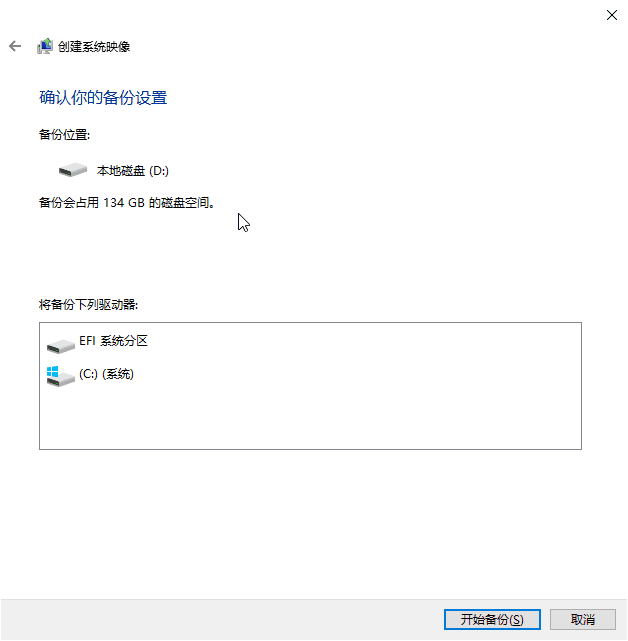
#6. バックアップが完了したら、元のシステム ハード ドライブを取り外し、新しいシステム ハード ドライブを接続してシステムを起動します。 USB フラッシュ ドライブまたは光学ドライブから修復ディスクを起動し、[コンピュータを修復する] > [以前に作成したシステム イメージを使用してコンピュータを復元する] > [利用可能なシステム イメージの新しいバージョンを使用する (推奨)] を選択します。 」画面で>「次へ」をシングルクリックします。 Windows の組み込みツールを使用してシステムを移行するプロセスが完了しました。
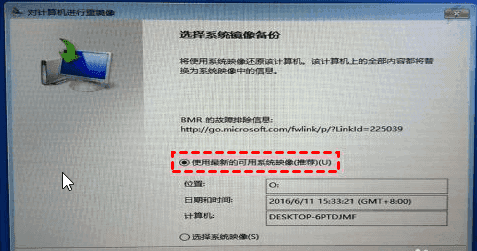
以上がシステムをソリッド ステート ドライブに移行する方法の詳細内容です。詳細については、PHP 中国語 Web サイトの他の関連記事を参照してください。

ホットAIツール

Undresser.AI Undress
リアルなヌード写真を作成する AI 搭載アプリ

AI Clothes Remover
写真から衣服を削除するオンライン AI ツール。

Undress AI Tool
脱衣画像を無料で

Clothoff.io
AI衣類リムーバー

AI Hentai Generator
AIヘンタイを無料で生成します。

人気の記事

ホットツール

メモ帳++7.3.1
使いやすく無料のコードエディター

SublimeText3 中国語版
中国語版、とても使いやすい

ゼンドスタジオ 13.0.1
強力な PHP 統合開発環境

ドリームウィーバー CS6
ビジュアル Web 開発ツール

SublimeText3 Mac版
神レベルのコード編集ソフト(SublimeText3)

ホットトピック
 7476
7476
 15
15
 1377
1377
 52
52
 77
77
 11
11
 19
19
 32
32


